网站服务器搭建教程图,从零开始,详细解析网站服务器搭建教程及图解过程
- 综合资讯
- 2025-03-20 17:42:45
- 2

本教程图解网站服务器搭建过程,从零基础出发,详细解析每一步骤,助您轻松掌握服务器搭建技巧。...
本教程图解网站服务器搭建过程,从零基础出发,详细解析每一步骤,助您轻松掌握服务器搭建技巧。
随着互联网的快速发展,越来越多的企业和个人开始搭建自己的网站,网站服务器作为网站运行的基础,其搭建过程至关重要,本文将详细解析网站服务器搭建教程,并提供图文并茂的步骤说明,帮助您轻松搭建属于自己的网站服务器。
网站服务器搭建前的准备工作
确定服务器硬件配置
在选择服务器硬件时,需要根据网站规模和需求进行合理配置,以下是一些基本配置建议:
(1)CPU:根据网站流量和并发用户数量选择合适的CPU,如Intel Xeon、AMD EPYC等。

图片来源于网络,如有侵权联系删除
(2)内存:一般建议服务器内存至少为8GB,大型网站或高并发场景可考虑16GB以上。
(3)硬盘:选择SSD硬盘,提高读写速度,提升网站性能。
(4)网络带宽:根据网站流量选择合适的带宽,如100Mbps、1000Mbps等。
准备操作系统
目前主流的网站服务器操作系统有Linux和Windows,Linux系统具有免费、开源、稳定性高等优点,适合大多数网站搭建,以下是两种操作系统的安装步骤:
(1)Linux系统安装:
①下载Linux系统镜像文件。
②制作启动U盘或光盘。
③设置BIOS启动顺序,从U盘或光盘启动。
④按照提示完成安装过程。
(2)Windows系统安装:
①购买Windows系统授权。
②将Windows系统镜像文件刻录到U盘或光盘。
③设置BIOS启动顺序,从U盘或光盘启动。
④按照提示完成安装过程。
网站服务器搭建步骤
配置网络
(1)设置静态IP地址:在服务器上配置静态IP地址,方便后续操作。
(2)配置DNS解析:将域名解析到服务器的IP地址。
安装Web服务器
(1)安装Apache服务器:
①在终端输入以下命令,安装Apache服务器:
sudo apt-get update
sudo apt-get install apache2②启动Apache服务器:
sudo systemctl start apache2③设置Apache服务器开机自启:
sudo systemctl enable apache2(2)安装Nginx服务器:
①在终端输入以下命令,安装Nginx服务器:
sudo apt-get update
sudo apt-get install nginx②启动Nginx服务器:
sudo systemctl start nginx③设置Nginx服务器开机自启:
sudo systemctl enable nginx安装数据库服务器
(1)安装MySQL数据库:
①在终端输入以下命令,安装MySQL数据库:
sudo apt-get update
sudo apt-get install mysql-server②启动MySQL数据库:
sudo systemctl start mysql③设置MySQL数据库开机自启:
sudo systemctl enable mysql④配置MySQL数据库:
a. 登录MySQL数据库:
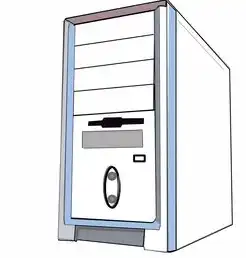
图片来源于网络,如有侵权联系删除
sudo mysqlb. 设置root密码:
ALTER USER 'root'@'localhost' IDENTIFIED BY 'your_password';c. 创建数据库:
CREATE DATABASE your_database_name;d. 创建用户并授权:
CREATE USER 'your_username'@'localhost' IDENTIFIED BY 'your_password';
GRANT ALL PRIVILEGES ON your_database_name.* TO 'your_username'@'localhost';
FLUSH PRIVILEGES;(2)安装MongoDB数据库:
①在终端输入以下命令,安装MongoDB数据库:
sudo apt-get update
sudo apt-get install mongodb②启动MongoDB数据库:
sudo systemctl start mongodb③设置MongoDB数据库开机自启:
sudo systemctl enable mongodb安装PHP环境
(1)安装PHP:
①在终端输入以下命令,安装PHP:
sudo apt-get update
sudo apt-get install php②安装PHP扩展:
a. 安装PHP-FPM:
sudo apt-get install php-fpmb. 安装PHP其他扩展:
sudo apt-get install php-gd
sudo apt-get install php-xml
sudo apt-get install php-mysql③启动PHP-FPM:
sudo systemctl start php7.4-fpm④设置PHP-FPM开机自启:
sudo systemctl enable php7.4-fpm配置网站
(1)创建网站目录:
sudo mkdir /var/www/your_domain(2)设置网站目录权限:
sudo chown -R www-data:www-data /var/www/your_domain(3)将网站文件上传到网站目录。
(4)配置网站域名解析。
(5)配置网站虚拟主机:
a. Apache虚拟主机配置:
①打开Apache配置文件:
sudo nano /etc/apache2/sites-available/your_domain.conf②配置虚拟主机:
<VirtualHost *:80>
ServerAdmin webmaster@your_domain.com
ServerName your_domain.com
ServerAlias www.your_domain.com
DocumentRoot /var/www/your_domain
ErrorLog ${APACHE_LOG_DIR}/error.log
CustomLog ${APACHE_LOG_DIR}/access.log combined
</VirtualHost>③保存并关闭文件。
b. Nginx虚拟主机配置:
①打开Nginx配置文件:
sudo nano /etc/nginx/sites-available/your_domain②配置虚拟主机:
server {
listen 80;
server_name your_domain.com www.your_domain.com;
root /var/www/your_domain;
index index.php index.html index.htm;
location / {
try_files $uri $uri/ /index.php?$query_string;
}
location ~ \.php$ {
include snippets/fastcgi-php.conf;
fastcgi_pass unix:/var/run/php/php7.4-fpm.sock;
fastcgi_param SCRIPT_FILENAME $document_root$fastcgi_script_name;
include fastcgi_params;
}
}③保存并关闭文件。
(6)重启Apache或Nginx服务器:
a. Apache:
sudo systemctl restart apache2b. Nginx:
sudo systemctl restart nginx通过以上步骤,您已经成功搭建了一个网站服务器,在实际操作过程中,可能需要根据实际情况进行调整,希望本文能对您有所帮助,祝您网站搭建顺利!
本文链接:https://zhitaoyun.cn/1847257.html

发表评论